高中信息技术会考(上机操作题要点)
高二信息技术会考操作题
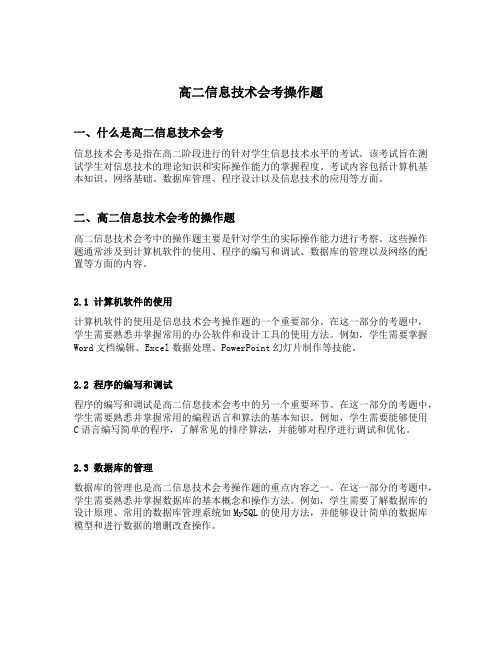
高二信息技术会考操作题一、什么是高二信息技术会考信息技术会考是指在高二阶段进行的针对学生信息技术水平的考试。
该考试旨在测试学生对信息技术的理论知识和实际操作能力的掌握程度。
考试内容包括计算机基本知识、网络基础、数据库管理、程序设计以及信息技术的应用等方面。
二、高二信息技术会考的操作题高二信息技术会考中的操作题主要是针对学生的实际操作能力进行考察。
这些操作题通常涉及到计算机软件的使用、程序的编写和调试、数据库的管理以及网络的配置等方面的内容。
2.1 计算机软件的使用计算机软件的使用是信息技术会考操作题的一个重要部分。
在这一部分的考题中,学生需要熟悉并掌握常用的办公软件和设计工具的使用方法。
例如,学生需要掌握Word文档编辑、Excel数据处理、PowerPoint幻灯片制作等技能。
2.2 程序的编写和调试程序的编写和调试是高二信息技术会考中的另一个重要环节。
在这一部分的考题中,学生需要熟悉并掌握常用的编程语言和算法的基本知识。
例如,学生需要能够使用C语言编写简单的程序,了解常见的排序算法,并能够对程序进行调试和优化。
2.3 数据库的管理数据库的管理也是高二信息技术会考操作题的重点内容之一。
在这一部分的考题中,学生需要熟悉并掌握数据库的基本概念和操作方法。
例如,学生需要了解数据库的设计原理、常用的数据库管理系统如MySQL的使用方法,并能够设计简单的数据库模型和进行数据的增删改查操作。
2.4 网络的配置网络的配置是信息技术会考操作题的又一个重要环节。
在这一部分的考题中,学生需要熟悉并掌握网络的基本原理和配置方法。
例如,学生需要了解网络的组成结构、常见的网络设备如路由器和交换机的使用方法,并能够配置简单的局域网或互联网连接。
三、高二信息技术会考操作题的考查要点在答题过程中,学生需要注意以下几点:3.1 仔细阅读题目在回答操作题之前,学生应该先仔细阅读题目,理解题意和要求。
了解题目所要求的具体操作和目标,确保自己的答案符合要求。
河北省高中信息技术会考常见操作题操作步骤

一.选择题部分(40分)共20小题二.文字录入10分。
注意中英文和全角半角的切换,个别汉字的拼音(如:绿:lv),顿号等标点符号的输入(顿号:中文状态输入“\”,省略号:中文状态下shift+6组合键)三.Windows操作题10分。
包括操作:新建(文件夹、文件和快捷方式,注意文本文件格式为txt)、复制、粘贴、剪切(移动)、删除、重命名、查找(方法:选中要查找的文件夹,点击工具栏的查找按钮,进行查找。
一个?代表一个未知的字符,一个*代表任意多个未知的字符)、建立快捷方式等四.Word操作10分(注意:“文档”包括标题,“正文”不包括标题)文件菜单:1.做完题后注意要保存文件:文件——>保存2.另存为新文件:文件——>另存为(在保存位置窗口,单击右侧黑色的小三角按钮,然后选择指定磁盘分区Z,打开准考证号文件夹,找到word文件夹,再输入文件名,而后单击保存按钮)3.设置纸张类型:文件——>页面设置——>选择“纸型”标签进行设置4.替换:编辑——>替换(输入要查找的内容,以及替换为的内容,单击高级按钮,单击高级按钮,然后注意选中替换为的内容,再点击格式字体进行字体的设置。
如果格式设置错误,可以点击右下角的不限定格式)插入菜单:5.插入页码:插入——>页码6.插入某文件夹中的图片:插入——>图片——>来自文件(找到磁盘分区Z,找到准考证号命名文件夹,找到word文件夹)7.插入剪贴画(艺术字):插入——>图片——>剪贴画(艺术字)8.插入文本框:插入——>文本框——>横排(竖排)9.插入文件:插入——>文件(如将n1.doc文件内容添为最后一段,选择插入——>文件——>选择Z盘,打开word文件夹,选择n1.doc点击插入按钮)格式菜单:10.设置字体的大小、字形、字号、颜色、效果(上标,下标,如x2,其中2为上标)11.设置字间距:格式——>字体——>单击字符间距——>间距(单击右侧的小三角按钮,选择加宽或紧缩)——>输入磅值12.设置图片(剪贴画、文本框)版式:单击选中插入的图片(剪贴画、文本框)——>格式——>图片(剪贴画、文本框)——>单击“版式”标签注意:版式中的高级按钮可以进行图片位置的设置13.设置图片大小:单击选中插入的图片——>格式——>图片——>单击“大小”标签14.设置分栏:选中指定的文档——>格式——>分栏15.设置首行缩进、悬挂缩进:格式——>段落——>特殊格式(选择首行缩进、悬挂缩进)——>输入数值(注意单位可以直接修改:如2厘米,可以直接将厘米两个字改成字符)16.设置段前、段后间距、行间距:格式——>段落视图菜单:视图——>页眉和页脚表格菜单:17.插入表格:表格——>插入——>表格——>输入行数、列数——>确定18.行高、列宽:选中表格——>表格——>表格属性——>单击行/列标签19.合并单元格:选定指定的单元格——>表格——>合并单元格20.绘制斜线表头:表格——>绘制斜线表头五.Excel操作题10分1.插入行:插入——>行(注意插入的位置是你当前选择的单元格的上方)2.插入列:插入——>列(注意插入的位置是你当前选择的单元格的左侧)3.插入图表:选择制作图表的单元格区域——>点击“插入”——>图表——>类型——>数据产生的位置——>标题——>插入位置——>完成。
高中信息技术会考(word,excel,frontpage )操作题操作要点

信息技术考试操作题考点汇总(将每个操作点熟练掌握,会的打勾!)班级:姓名:路径问题:1.认识盘符2.从路径找文件例如:D:/word文件夹/圣诞贺卡.doc一、Word操作考点:1、文字和段落格式化:选中文字(点左键不放选完松手)—点右键——选字体(段落)(1)对指定的文字设置:字体、字形、字号、颜色、下划线、着重号、阴影、上标或下标、字符间距、文字特效(效果强调上标)(2)对指定的段落设置:对齐方式、左右缩进、首行缩进、段落前后间距、行距(单倍、1.5倍、多倍、固定值、最小值)(行距设置为一定磅数时,要选择固定值在输值)(3)给文章插入标题:在文章开头输标题(若无空行点回车键ENTER键)2、项目符号与编号:格式—项目符号与编号1)为指定段落设置项目符号或者项目编号;(2)将指定的项目符号改为项目编号3、边框与底纹:(选中文字—格式—边框与底纹)(1)给指定的文字设定边框(宽度、颜色、线形、方形/阴影);(2)给指定文字设置底纹4、分栏:将指定段落文字进行分栏(栏宽、栏间距、分割线)*最后一段的段落标记不要选择(格式——分栏)5、首字下沉:将指定段落的首字设置下沉(字体、下沉行数、距正文距离)(格式—首字下沉)6、文字方向:将指定文字设置文字方向(工具栏中直接设置文字方向或者选中文字——格式——文字方向)7、设置水印背景:添加图片水印或文字水印(格式—背景—水印背景),除此以外还可以设置背景颜色,背景图案,背景纹理8、插入页码:插入指定格式的页码(位置、对齐方式、数字格式)(插入—页码)9、插入图片:(插入—图片)(1)插入指定剪贴画、(2)插入来自文件的图片、(3)插入指定类型的艺术字、(4)插入指定的自选图形10、插入文本框:横排文本框、竖排文本框(插入——文本框)11、插入特殊符号(插入——特殊符号)12、设置图片(包含剪贴画、图片、艺术字)格式:(点右键—设置图片格式)(1)设置图片的颜色与线条:填充色、线条颜色;(2)指定图片的大小、缩放比例、旋转;(3)指定图片的版式:环绕方式,水平对齐的绝对位置和垂直对齐的绝对位置;(4)图片裁剪和图片效果(冲蚀、黑白、灰度)设置;图片亮度与对比度设置13、设置文本框格式:在指定文本框中输入文字并设置文字格式;设置文本框边框线条颜色、版式(环绕方式、水平对齐)(右键—设置文本框格式)14、页眉页脚设置:在页眉或页脚中添加指定文字并设置文字格式(视图—页面页脚)可以设置第多少页,共多少页(在页脚位置输入第页,共页。
高中信息技术会考操作题教程
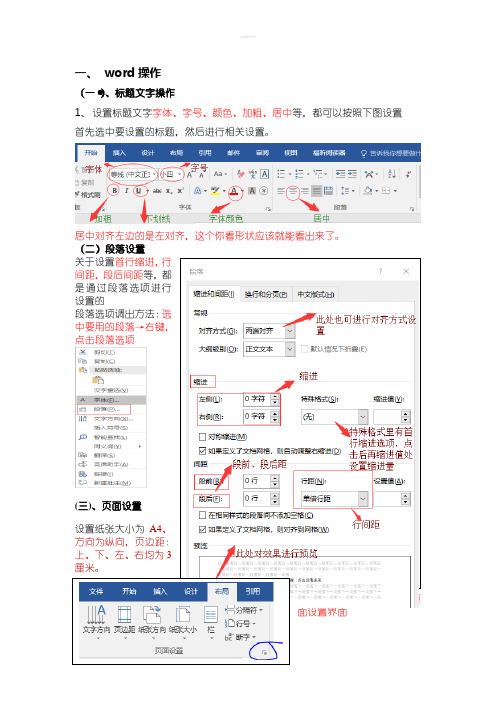
一、word操作(一·)、标题文字操作1、设置标题文字字体、字号、颜色、加粗、居中等,都可以按照下图设置首先选中要设置的标题,然后进行相关设置。
居中对齐左边的是左对齐,这个你看形状应该就能看出来了。
(二)段落设置关于设置首行缩进,行间距,段后间距等,都是通过段落选项进行设置的段落选项调出方法:选中要用的段落→右键,点击段落选项(三)、页面设置设置纸张大小为A4、方向为纵向,页边距:上、下、左、右均为3厘米。
布局→右下角箭头,进入页面设置界面(四)、插入图片及相应设置1、插入图片(1)光标到插入点(2)“插入/图片/来自于文件”选中指定的文件2、设置图片大小:取消锁定纵横比,设置宽度5厘米、高度4厘米插入图片后,自动就会出现到格式选项栏中,点右下角箭头处这个是给图片见边框,设置边框颜色和粗细的3、文字环绕设置在图片上单击右键在弹出的菜单中选倒数第二项,在设置图片格式对话框中选“版式”标签后选择指定的环绕方式;2016版word设置环绕文字是在布局选项里,先点下图片,再点击环绕文字,选择题目中要求的环绕方式。
二、Excel操作(一)插入空行,设置字体、字号、颜色及合并单元格区域并居中首先介绍下Excel表格,是分成行和列的,行编号为1、2、3…..,列编号为A、B、C……1、插入空行点击行号或者列号,就可以选中整行或整列,选中后右键,在出现的一列列表点插入,就可以插入行和列。
例如想在第三行前插入一行,就先选中第三行,然后右键点插入即可。
2、设置字体、字号、颜色等,同word中所说3、合并单元格先选中要合并单元格的区域,然后点击下图中的合并后居中点击合并矩阵右侧箭头,可进行边框设置。
先选中需要设置单元格,再点击右下角箭头,得下图。
先后顺序不能变(二)设置单元格行高、列宽,数据水平、垂直居中1、设置行高、列宽先选中要进行设置的行列,点击格式就可设置,如右图2、数据水平、垂直居中先选中要进行设置的行列,右键,在列表中选择设置单元格格式,如下图(三)函数计算1、区域求和“(插入函数或公式→插入函数后者为2016版本函数计算方式)选择“sum”,确定”2、区域求平均“(插入函数或公式→插入函数)选择“AVERAGE”,确定”(四)排序排序(升序/降序):选择用来排序的列右键点击“排序”→选择“升序”或者“降序”。
高中信息技术会考操作题知识点(1)
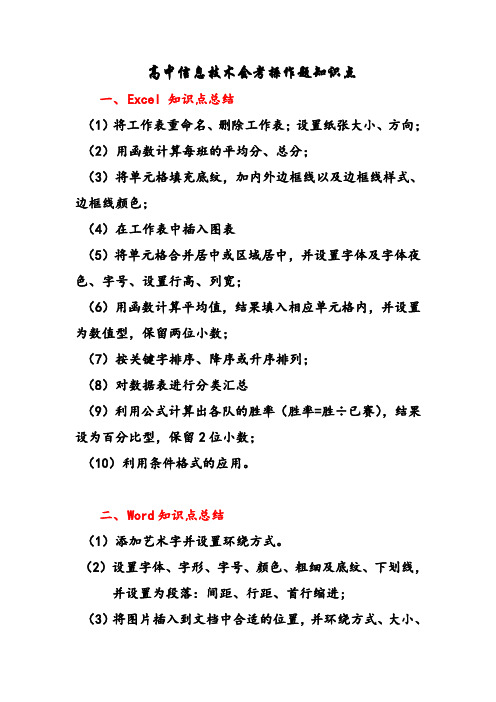
高中信息技术会考操作题知识点一、Excel 知识点总结(1)将工作表重命名、删除工作表;设置纸张大小、方向;(2)用函数计算每班的平均分、总分;(3)将单元格填充底纹,加内外边框线以及边框线样式、边框线颜色;(4)在工作表中插入图表(5)将单元格合并居中或区域居中,并设置字体及字体夜色、字号、设置行高、列宽;(6)用函数计算平均值,结果填入相应单元格内,并设置为数值型,保留两位小数;(7)按关键字排序、降序或升序排列;(8)对数据表进行分类汇总(9)利用公式计算出各队的胜率(胜率=胜÷已赛),结果设为百分比型,保留2位小数;(10)利用条件格式的应用。
二、Word知识点总结(1)添加艺术字并设置环绕方式。
(2)设置字体、字形、字号、颜色、粗细及底纹、下划线,并设置为段落:间距、行距、首行缩进;(3)将图片插入到文档中合适的位置,并环绕方式、大小、方向(4)设置纸张大小,方向、页边距(5)插入页脚。
例如:设置页脚样式为“第 X 页共 Y 页”并居中;(6)将文档分栏,栏宽;(7)设置文档背景。
如设置文档的背景为“填充效果--纹理”中第3行第1列的“蓝色面巾纸”;将文档背景颜色改为青绿色;(8)将文字添加着重号;(9)文字替换。
例如:将正文中的“瀑部”替换成“瀑布”;(10)添加项目符号三、Frontpage知识点总结(1)设置网页属性:标题、背景及背景图片、当前超链接的颜色,超链接的颜色,已访问的超链接颜色;(2)在网页中指定位置插入图片、设置图片大小、对齐方式及环绕方式、并删除提示文字;(3)在网页中指定位置插入flash动画、并删除提示文字,并设定动画大小插入艺术字(4)设置超链接。
(5)设置滚动字幕;(6)设置网页的背景音乐;(7)设置表格的边框粗细,边框颜色,对齐方式(8)设置字体、字形、字号、大小、颜色、对齐方式,间距、行距、首行缩进等;。
高一信息会考操作题知识点
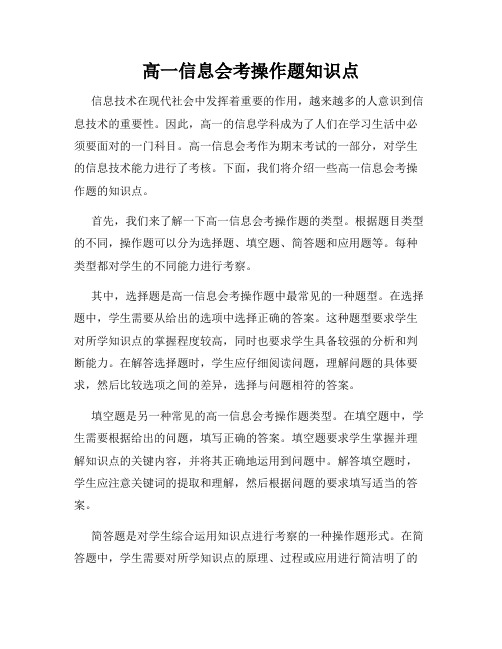
高一信息会考操作题知识点信息技术在现代社会中发挥着重要的作用,越来越多的人意识到信息技术的重要性。
因此,高一的信息学科成为了人们在学习生活中必须要面对的一门科目。
高一信息会考作为期末考试的一部分,对学生的信息技术能力进行了考核。
下面,我们将介绍一些高一信息会考操作题的知识点。
首先,我们来了解一下高一信息会考操作题的类型。
根据题目类型的不同,操作题可以分为选择题、填空题、简答题和应用题等。
每种类型都对学生的不同能力进行考察。
其中,选择题是高一信息会考操作题中最常见的一种题型。
在选择题中,学生需要从给出的选项中选择正确的答案。
这种题型要求学生对所学知识点的掌握程度较高,同时也要求学生具备较强的分析和判断能力。
在解答选择题时,学生应仔细阅读问题,理解问题的具体要求,然后比较选项之间的差异,选择与问题相符的答案。
填空题是另一种常见的高一信息会考操作题类型。
在填空题中,学生需要根据给出的问题,填写正确的答案。
填空题要求学生掌握并理解知识点的关键内容,并将其正确地运用到问题中。
解答填空题时,学生应注意关键词的提取和理解,然后根据问题的要求填写适当的答案。
简答题是对学生综合运用知识点进行考察的一种操作题形式。
在简答题中,学生需要对所学知识点的原理、过程或应用进行简洁明了的描述。
解答简答题时,学生应注意结构的完整性和语言表达的准确性,清晰地阐述问题的要求,避免模糊和不明确的表达。
应用题是高一信息会考操作题中相对较难的一种题型。
在应用题中,学生需要将所学知识点灵活地运用到实际问题中,并提出解决问题的方法和步骤。
应用题要求学生具备较高的综合能力和实际应用能力。
解答应用题时,学生应明确问题的要求,有条理地列出解决问题的步骤,合理运用所学知识,寻找解决问题的最佳策略。
除了了解高一信息会考操作题的类型外,掌握一些基本的解题技巧也是非常重要的。
首先,学生应充分理解题意,分析问题,然后确定解题思路和方法。
其次,学生应注意审题,细致观察题目中的关键信息,并根据这些信息有针对性地解答问题。
高中信息技术会考(上机操作题要点)
会考操作要点Word命令路径解释,及功能文件/保存题目要求你另存为到SA VEAS目录中的时候,先“文件/保存”再“文件/另存为”/页面设置“页面边距”上下左右各2CM的问题, “纸形” A4、16开.编辑/查找例: “你”换成“您”,“兔子”换成“野兔”……插入/页码选择页码放置的位置/ 对齐方式,然后“确定”即可格式/字体字体、字号(磅)、字体颜色、字形[加粗(粗体)、斜体(倾斜)]、下划线、着重号、删除线、阴文、阳文、上标、下标……/段落左缩进、右缩进,段前间距、段后间距,首行缩进(首行缩进在文件/段落/特殊格式的下拉菜单)、行距[固定值(磅)、最小表格/插入/表格输入几行、几列Excel命令路径解释,及功能文件/保存题目要求你另存为到SA VEAS目录中的时候,先“文件/保存”再“文件/另存为”插入/函数先选中要添数字的单元格,插入/函数,选择函数“页面边距”,选择需要进行计算的单元格,确定(求和函数SUM 、平均分函数A VERAGE 、最大值MAX 、最小值MIN 。
)插入/图表选择需要做图表的数据,插入/图表,按要求更改设置进行下一步。
(选中不连贯的几列或几行,按住“Ctrl ”在选)格式/单元格/数字选项卡/ 用到的是数值型(保留2位小数)和百分比型/对齐选项卡/ 垂直对齐、水平对齐、合并单元格/字体选项卡/ 字体、字形[加粗(粗体)、斜体(倾斜)]、字号、下划线、颜色/边框选项卡/ 内边框、外边框(先选择好“线条”和“颜色”后在点“内边框”、“外边框”)/图案选项卡/ 单元格“底纹”颜色直接选。
/行/行高选中要改变行高的单元格,在进行命令"格式/行/行高"/列/列宽选中要改变列宽的单元格,在进行命令"格式/列/列宽"数据/排序/ 选择要排序的数据“数据/排序/选择主要关键字(按什么排)/递减(降序)、递增(生序)(按要求选择)FrontPage 文件 /打开 按题目要求打开"z:/FrontPage/某文件夹/某文件.htm/保存 题目要求你另存为到SA VEAS 目录中的时候,先“文件/保存”再“文件/另存为” 插入/水平线 水平线 /组件 悬停按钮 (设置的时候)字幕 /表单单行文本框 (设置的时候右击/表单域属性)滚动文本框 复选框、单选按钮 按钮/高级 /插件 插入扩展文件名为“.swf ”的FLASH 文件时用到.(“右击插件/插件属性”可设置插件) /图片/来自文件插入图片用的 (有的图片要求插入"图片热点"请在编辑试图下方找)./超链接设置超级链接.格式网页过度 可设置“进入网页、离开网页、进入站点、离开站点”的过渡效果 /背景背景选项卡/格式/背景图片/浏览 /颜色/背景颜色 /文本颜色(文字颜色)/“超链接、已访问的超链接、当前的超链接”,设置颜色常规选项卡/网页标题(什么把标题改成风吹动效果,图形的渐隐效果,都在这里把字输入进去就可以了) /背景音乐/浏览……表格/插入表格/ 更改行、列数量,边框粗细……(更改表格属性也可以在表格中“右击/表格属性”来更改这些内容)请在网页中正确位置插入如下样式代码: 1、在Z:/FrontPage/…文件夹下找到代码“复制” 2、打开“HTML ”编辑界面。
福建高中信息技术会考上机示范
试系统
注意选修 模块为: 数据管理
技术
再次核对 个人信息 和选修科 目 ,如果 错了就单 击“返回”
最后一次 核对个人 信息和选 修科目, 如果错了 单击“退
出”
两个大题,注意: 一定不能做完选
择题就交卷
注意:交卷时,状态 栏中仅有考试系统, 而无ACCESS程序,否 则可能出现操作题未 保存、未交卷而失分
注意点
没有关键字,不能建立一对多的关系“1—∞”,出现对话框, 则“实施参照完整性”不要打勾。
若字段对应错, 要删除关系: 单击关系线,选 中关系,然后按 Delete键删除关系。 再重新建立关系。
保存退出,一 定要单击“是 (Y)按钮。
切记:交卷时,状态栏中仅有考试系统,而无ACCESS程序,若有 ACCESS窗口,一定要先关闭然后再交卷,否则可能出现操作题未 保存、未交卷而失分。
“记录”
不能输 入为
“纪录”
添加记录
删除记录
注意:
检查:重新打开时,记录顺序自动按索引排序,可能记录顺 序跟题目不一样,不要以为数据丢失,仔细核对。
三、建关系
再单击图标, 启动Acess
先单击,打 开题目
同“添加记录”的操作一样,打开所需的数据库。
方法一:工具——关
方法二:“关系”
注意1:不能双击打开表,应关闭所有表,否则无法建立关系,会出 现如下对话框
以上有不当之处,请大家给与批评指正, 谢谢大家!
34
张幻灯片中用了“新建”而非“打开”。这时
可以先关闭整个数据库,后单击“重做本题”
选择所要添加记录的表并双击打开 (以数据表视图方式打开)
在该数据表中追加五条新记录:不能删除原有 记录,也不能修改原有记录,更不能漏输记录。
信息技术会考操作题复习要点(俞同明版)
操作题三部曲:右键单击→工具栏→菜单栏一、IIS(Internet Information Services互联网信息服务)注意点:区分大小写,符号在英文状态下输入(如:D:\root)考点:①默认文档的添加②权限③执行权限为“脚本和可执行文件”,并启用缓冲④身份验证方法为集成Windows身份验证练习:459(生做)二、IP地址操作方法:右键单击网上邻居→属性→右键单击本地连接→属性→TCP/IP协议→属性练习:447(主讲)、144(子网掩码)、282(生做)三、INTERNET考点:①将网页添加到收藏夹中的指定文件夹②网页内容保存为txt练习:186[讲]、187[讲]、208[讲]、209[讲]四、ACCESS考点:①设置主键②字段位置对调(169)③自动编号④记录→筛选→应用筛选(272)练习:122[讲]、169(生做)、171(讲、生做)、272[讲]、464[讲]、465(生做)2五、Word考点①文件菜单页面设置(设置前,不能选中图片)纸型设置、页边距、装订线位置、方向、垂直对齐方式②编辑菜单替换③视图菜单页眉页脚④插入菜单1、页码:位置为页面低端、外侧2、竖排文本框3、图片设置图片(宽、高【锁定纵横比】、环绕方式、对比度)4、艺术字⑤格式菜单1、字体(加阴影、着重号、文字效果:赤水情深)2、段落:行距、首行缩进、段前间距、段后间距3、分散对齐、两端对齐4、边框和底纹(应用范围)5、分栏6、首字下沉7、项目符号(添加项目符号、项目符号改变成项目编号)8、页面背景⑥表格菜单文字→表格,并对表格进行设置(表格→转换→文字转换成表格)【第3套261(讲、做)】⑦txt文字导入到word表格中【第3套266(讲、做)】补:书签练习:第2套154(讲、做)2015.10.13word261[3]:①表格居中对齐②转换表格以及自动套用六、EXCEL①、基础知识1、标题合并及居中2、红色底纹3、工作表重命名4、视图显示比例5、列位置的互换6、边框线设置7、行高、最适合的列宽8、增加一行记录9、单元格格式设置(如:小数位数保留1位、百分比)10、依次输入001、002……010(身份证号码:320580************)11、表格自动套用格式12、将文本信息导入到工作表中(数据→获取外部数据→导入文本文件)②、函数的使用(Sum、Average、Max、Min)③、公式的使用(原样输入,包括括号)④、条件格式的使用(如:设置平均分小于80分的值颜色为红色)⑤、图表的创建(数据区域的选择【Ctrl】、右键修改)⑥、排序(当前数据清单有标题行)⑦、多条件筛选⑧、分类汇总(先排序后分类汇总)练习:77【1】【讲、练】109【1】【讲、练】251【3】【练】485【4】【讲、练】备用:249【3】488【5】229【2】七、FrontPage考点:①右键→网页属性网页背景(背景颜色与背景图片无法同时存在)、背景音乐、网页标题②插入菜单1、水平线2、组件→字幕3、表单(先观察是否有虚线框,如:滚动文本框的名称,初始值,下拉列表框项目的添加)4、Flash动画的插入以及设置:插入→高级→插件5、Gif动画的插入(GIF有动态也有静态)6、书签、超链接(邮箱、图片热点)③格式菜单1、动态HTML效果HTML文件的基本结构:<html><head>.....</head><body>......</body></html>①CSS:<style type =”text/css”>别忘记添加<!—-- ></style>②<script language=”javascript”></script>④表格菜单1、表格(合并、拆分、浏览网页时看不见边框线边框粗细(?)、单元格背景设置、对齐方式)2、设置表格样式(段落、字体、边框)录像观看讲练:第5套177、178、275、277、278、280、281补充:①Access定位【465】②Excel 【109[1]】③Javascript【277[5]】④大纲必修五1、2⑤邮件合并⑥Access是系统软件,二维表⑦图片、音频、视频分类操作题。
信息技术会考操作题知识点汇总
信息技术会考操作题知识点汇总第一篇:信息技术会考操作题知识点汇总信息技术会考操作题知识点汇总常用快捷键:Ctrl+空格:中西文输入状态切换;Ctrl+Shift :输入法切换;Ctrl+X:剪切;Ctrl+C:复制;Ctrl+V:粘贴;Ctrl+Z:撤消;Ctrl+A:全选常用的键:Caps Lock:大写字母锁定键;Shift:上档键(或换档键); Enter:回车键Del:删除当前光标后面的字符; Backspace:退格键,用于删除光标前面的字符;Pagedown:向下翻页;Pageup:向上翻页;Word 操作:→一、文字处理部分:1、设置页面:文件→页面设置;(上下、左右页边距;纸张大小;宽度、高度)2、文字设置:选中→右键→字体;(设置字体、大小、颜色、上标、着重号、下划线、删除线、阴文、空心、字符间距、文字效果等)。
3、段落格式:选中→右键→段落;(左右、首行等缩进、对齐方式、段间距和行间距)。
4、页眉与页脚:视图→页眉和页脚5、分栏(首字下沉):选中→格式→分栏(首字下沉)6、边框和底纹:选中→格式→边框和底纹。
(先颜色、线型,后边框,注意区分文字和段落)7、插入页码:插入→页码(没要求就按默认确定)8、分隔符:位置→插入→分隔符→分页符(分栏符、换行符)9、替换:选中→复制→编辑→替换→查找内容(Ctrl+V)→替换为→要求→全部替换。
10、插入与修改文字内容:回车键(新建一行)、Backspace、Delete键(删除文字)11、调整句子顺序:剪切(移动文字)、复制(变成多个)、粘贴。
12、特殊符号的插入:插入→符号(或特殊符号)输入法的小键盘:右键→标点符号等选项。
二、文本框、艺术字、图片部分:1、插入艺术字:位置→插入→图片→艺术字。
会用“艺术字”工具栏对艺术字进行编辑和修饰。
艺术字尺寸控制点和形状控制点的区别。
2、文本框的插入:位置→插入→文本框。
文本框的修饰:选中文本框边→双击→设置线条、填充色、大小、版式。
- 1、下载文档前请自行甄别文档内容的完整性,平台不提供额外的编辑、内容补充、找答案等附加服务。
- 2、"仅部分预览"的文档,不可在线预览部分如存在完整性等问题,可反馈申请退款(可完整预览的文档不适用该条件!)。
- 3、如文档侵犯您的权益,请联系客服反馈,我们会尽快为您处理(人工客服工作时间:9:00-18:30)。
按钮
/插件
插入扩展文件名为“.swf”的 FLASH 文件时 用到.(“右击插件/插件属性”可设置插件)
/来自文件
插入图片用的 (有的图片要求插入"图片热
点"请在编辑试图下方找).
格式
/超链接 网页过度 /背景
设置超级链接. 可设置“进入网页、离开网页、进入站点、离开站点”的过渡效果
背景选项卡 /格式/背景图片/浏览 /颜色/背景颜色 /文本颜色(文字颜色) /“超链接、已访问的超链接、当前的超链接”,设置 颜色
Excel 命令路径 文件 /保存 插入 /函数
插入 /图表
解释,及功能 题目要求你另存为到 SAVEAS 目录中的时候,先“文件/保存”再“文 件/另存为” 先选中要添数字的单元格,插入/函数,选择函数“页面边距” , 选择需要进行计算的单元格,确定 (求和函数 SUM 、平均分函数 AVERAGE 、
最大值 MAX 、最小值 MIN 。) 选择需要做图表的数据,插入/图表,按要求更改设置进行下一步。
(选中不连贯的几列或几行,按住“Ctrl ”在选)
格式 /单元格
/数字 选项卡/ /对齐 选项卡/ /字体 选项卡/
/边框 选项卡/
用到的是数值型(保留 2 位小数)和百分比型 垂直对齐、水平对齐、合并单元格 字体、字形[加粗(粗体)、斜体(倾斜)]、字号、 下划线、颜色 内边框、外边框(先选择好“线条”和“颜色”后 在点“内边框”、“外边框”)
常规选项卡
/网页标题(什么把标题改成风吹动效果,图形的渐 隐效果,都在这里把字输入进去就可以了)
/背景音乐/浏览…… 表格/插入表格/ 更改行、列数量,边框粗细……(更改表格属性也可以在表格中“右击 /表格属性”来更改这些内容)
请在网页中正确位置插入如下样式代码: 1、在 Z:/FrontPage/…文件夹下找到代码“复制” 2、打开“HTML”编辑界面。 3、找到“<body ”并把代码“粘贴”到“<body ”后面,其他不动(复制的时候如果选 择了两边的
/行/行高 /列/列宽
/图案 选项卡/ 单元格 “底纹” 颜色 直接选。 选中要改变行高的单元格,在进行命令"格式/行/行高" 选中要改变列宽的单元格,在进行命令"格式/列/列宽"
精品
数据 /排序/ FrontPage
. 选择要排序的数据“数据/排序/选择主要关键字(按什么排)/递减(降 序)、递增(生序)(按要求选择)
/表单
/高级 /图片
按题目要求打开"z:/FrontPage/某文件夹/某文件.htm
题目要求你另存为到 SAVEAS 目录中的时候,先“文件/保存”再“文
件/另存为”
水平线
悬停按钮 字幕
(设置的时候)
单行文本框
滚动文本框 复选框、单选按钮
(设置的时候右击/表单域属性)
精品
. “<、>”粘贴的时候,把这两个“<、>”删除掉!)
如有侵权请联系告知删除,感谢你们的配合!
精品
Word
.
会考操作要点
命令路径 文件 /保存
/页面设置
解释,及功能 题目要求你另存为到 SAVEAS 目录中的时候,先“文件/保存”再“文 件/另存为” “页面边距”上下左右各 2CM 的问题, “纸形” A4、16 开.
编辑 插入 格式
表格
/查找 /页码 /字体
/段落
/插入/表格
例: “你”换成“您”,“兔子”换成“野兔”…… 选择页码放置的位置 / 对齐方式,然后“确定”即可 字体、字号(磅)、字体颜色、字形[加粗(粗体)、斜体(倾斜)]、下 划线、着重号、删除线、阴文、阳文、上标、下标…… 左缩进、右缩进,段前间距、段后间距,首行缩进(首行缩进在文件/ 段落/特殊格式的下拉菜单)、行距[固定值(磅)、最小 输入几行、几列
